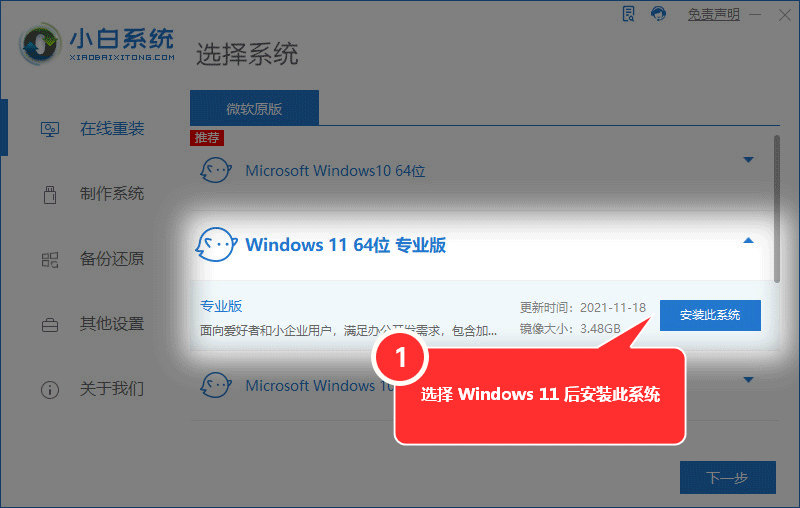如何修复Win11上的时钟不同步?在Windows11上,关键是要有一个准确的为设备配置的时间以避免连接在线服务和应用程序时出现问题,因为系统依赖此信息来确保安全并正常运行。下面小编为大家带来两种时钟不同步的修复方法,一起来看看吧!
更多win11安装教程参考小白装机网

Win11时钟不同步修复方法
一、在Windows11上手动同步时钟
要手动同步时钟以修复Windows11上的时间和日期信息,请使用以下步骤:
1、在Windows11上打开设置。
2、点击时间和语言。
3、单击右侧的日期和时间页面。
4、在“其他设置”部分下,单击“立即同步”按钮。
5、(可选)打开设置时间自动切换开关选项。
完成这些步骤后,系统时钟应开始在任务栏中显示正确的时间信息。
二、在Windows11上手动调整时钟
要在计算机上手动更改日期和时间,请使用以下步骤:
1、打开设置。
2、点击时间和语言。
3、单击右侧的日期和时间页面。
5、单击手动设置日期和时间设置的更改按钮。
6、确认正确的日期和时间。
7、单击更改按钮。
9、使用时区设置(如果适用)根据您的位置选择正确的时间。
10、打开调整夏令时自动切换开关(如果适用)。
完成这些步骤后,任务栏应显示正确的日期和时间信息。
如何安装win11?看这里,直接安装无需顾虑微软推送的升级限制